
[Подробное руководство] Как перенести фотографии с iPhone на realme?

Если вы недавно перешли с iPhone на устройство Realme , одним из первых дел, которое вам наверняка захочется сделать, станет перенос всех ваших драгоценных воспоминаний — фотографий. Однако, поскольку iPhone работает на iOS , а Realme — на Android , перенос фотографий с iPhone на Realme не так прост, как между устройствами на одной системе.
К счастью, есть несколько надёжных способов сделать этот процесс простым и эффективным. В этом руководстве мы покажем вам, как перенести фотографии с iPhone на Realme несколькими способами — от инструментов для переноса в один клик до ручного и беспроводного способа.
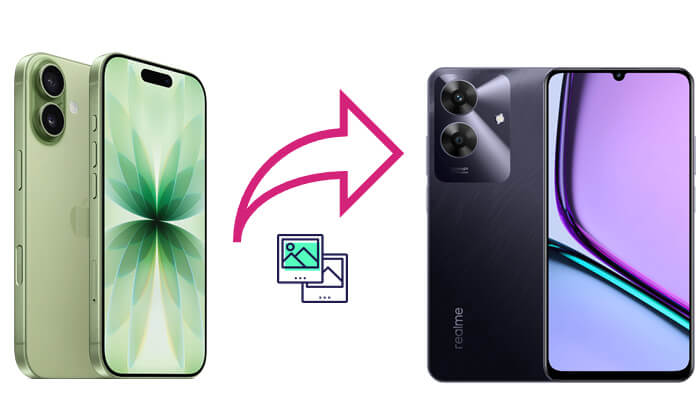
Для пользователей, желающих быстро и эффективно перенести фотографии, Coolmuster Mobile Transfer — самый простой и прямой способ. Это приложение разработано специально для кроссплатформенной передачи данных, позволяя одним щелчком мыши переносить фотографии, видео, контакты, музыку и другие типы файлов с iPhone на Realme. Оно гарантирует сохранение исходного качества изображения без каких-либо потерь и обеспечивает стабильный и безопасный процесс передачи без использования iCloud или сторонних посредников.
Основные моменты Coolmuster Mobile Transfer :
Как перенести фотографии с iPhone на Realme всего в один клик? Выполните следующие действия:
01. Скачайте и установите Coolmuster Mobile Transfer на компьютер. Затем подключите iPhone и устройство Realme к компьютеру с помощью USB-кабелей.
02. Запустите программу и убедитесь, что iPhone выбран в качестве «Источника», а Realme — в качестве «Назначения». Если они перепутаны, нажмите «Перевернуть».

03. Установите флажок «Фотографии» и нажмите «Начать копирование», чтобы начать перенос. Всего через несколько минут все ваши фотографии с iPhone будут безопасно и полностью перенесены на ваше устройство Realme.

Видеогид
Если вы предпочитаете не устанавливать стороннее ПО, вы можете использовать проводник Windows для ручного перемещения фотографий. Этот метод даёт вам полный контроль над переносимыми файлами, но занимает немного больше времени.
Вот как переместить фотографии с iPhone на realme с помощью проводника:
Шаг 1. Подключите iPhone к ПК Windows с помощью USB-кабеля и нажмите «Доверять этому компьютеру» на телефоне.
Шаг 2. Откройте «Этот компьютер» и найдите свой iPhone среди подключенных устройств.
Шаг 3. Перейдите в папку «DCIM», чтобы просмотреть свои фотографии.

Шаг 4. Скопируйте нужные фотографии в локальную папку вашего компьютера.
Шаг 5. Отключите iPhone и подключите телефон realme к ПК.
Шаг 6. Откройте внутреннюю память realme, перейдите в папку DCIM или Pictures и вставьте скопированные фотографии.
Если вы предпочитаете облачный метод передачи данных, Google Drive — очень удобное решение. Он позволяет загружать фотографии с iPhone, а затем напрямую входить в ту же учётную запись на Realme для скачивания файлов, обеспечивая беспроводную синхронизацию без необходимости подключения по кабелю.
Вот как загрузить фотографии с iPhone на Realme с помощью Google Диска:
Шаг 1. Загрузите и откройте Google Drive на своем iPhone.
Шаг 2. Войдите в свою учетную запись Google.
Шаг 3. Нажмите значок «+» и выберите «Загрузить» > «Фото и видео».

Шаг 4. Выберите фотографии, которые вы хотите переместить, и загрузите их на свой Диск.
Шаг 5. На телефоне Realme откройте Google Drive с той же учетной записью.
Шаг 6. Загрузите загруженные фотографии на свое устройство.
Если вам нужно перенести всего несколько важных фотографий, электронная почта — один из самых простых вариантов. Этот метод не требует дополнительных инструментов или программного обеспечения; вы можете легко отправлять файлы в виде вложений к электронному письму для кроссплатформенной передачи, что делает его идеальным для передачи небольших объёмов файлов.
Вот как перенести фотографии с iPhone на realme по электронной почте:
Шаг 1. На вашем iPhone откройте приложение «Фотографии» и выберите изображения, которые вы хотите отправить.
Шаг 2. Нажмите значок «Поделиться» и выберите «Почта».

Шаг 3. Введите свой адрес электронной почты и отправьте фотографии в виде вложений.
Шаг 4. На телефоне Realme откройте свою учетную запись электронной почты и загрузите вложения.
В1. Можно ли перенести фотографии с iPhone на Realme через Bluetooth?
Нет. iPhone используют закрытый протокол Bluetooth, который не поддерживает прямой обмен файлами с устройствами Android такими как realme.
В2. Можно ли использовать приложение Move to iOS для переноса фотографий в Realme?
Нет. Функция «Переместить на iOS предназначена для переноса данных с Android на iPhone , а не наоборот.
В3. Будет ли ухудшаться качество фотографий при переносе?
Если вы используете такие инструменты, как Coolmuster Mobile Transfer или USB File Explorer, ваши фотографии останутся в исходном разрешении без сжатия.
Когда дело доходит до переноса фотографий с iPhone на Realme, у вас есть множество вариантов — от ручных и облачных методов до продвинутых инструментов в один клик. Однако, если вам нужно быстрое, безопасное решение без потерь, Coolmuster Mobile Transfer — ваш лучший выбор. Он упрощает весь процесс, позволяя вам легко перенести все фотографии с iPhone на Realme всего одним кликом.
Статьи по теме:
[Полное руководство] Как перенести фотографии с realme на iPhone/iPad?
Как перенести данные с realme на iPhone: 5 надежных способов?
5 лучших способов перенести музыку с iPhone на Realme в 2025 году
Как перенести контакты с iPhone на Realme 4 простыми способами?





